O Call companion oferece uma interface visual interativa à qual os utilizadores finais podem aceder no respetivo telemóvel durante uma chamada de voz com o seu agente. Esta interface visual destina-se a complementar a chamada, não a substituir. Com esta interface, um utilizador pode introduzir texto, ver imagens e ver a transcrição da chamada em tempo real. O utilizador pode optar por interagir com o seu agente através da chamada de voz ou da app Chamadas. Pode usar qualquer uma das opções em qualquer altura durante a chamada.
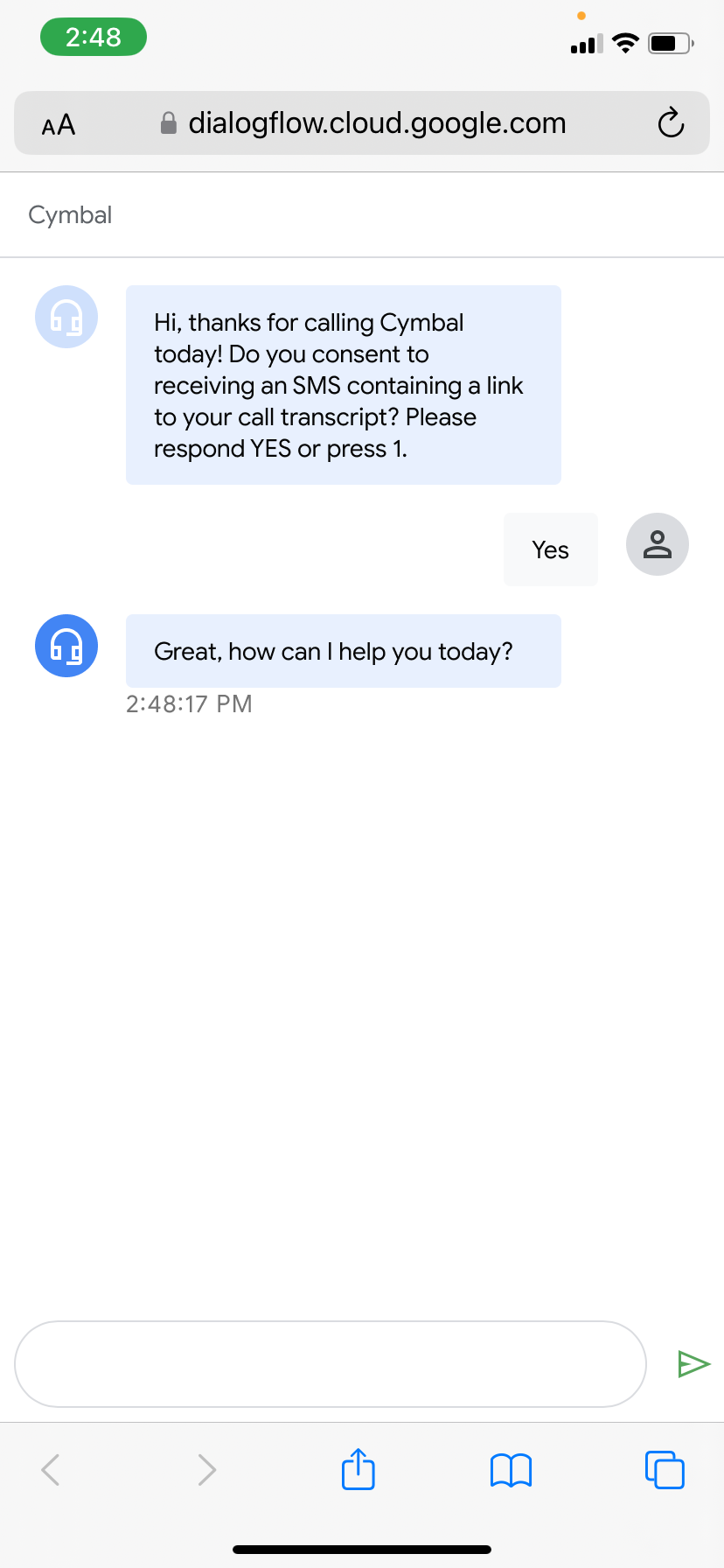
Esta funcionalidade inclui uma gateway de SMS integrada. Para iniciar a interface para dispositivos móveis, o Dialogflow envia uma mensagem SMS para o telemóvel do utilizador. Esta mensagem é enviada uma vez durante uma conversa. É pedido ao utilizador que clique num link na mensagem, que o direciona para uma página Web alojada no Dialogflow.
Exemplos de utilização:
- Introduzir informações complexas, como nome, morada, endereço de email, números PIN, números de cartões de crédito, números de contas bancárias, etc.
- Resolução de problemas em que a partilha de uma imagem indicativa pode ajudar o cliente a seguir os passos de correção.
- A mostrar opções de menu clicáveis.
Limitações
Aplicam-se as seguintes limitações:
- Atualmente, a funcionalidade de SMS integrada do Call companion só funciona com o Dialogflow CX Phone Gateway. Aplicam-se limitações do Dialogflow CX Phone Gateway. Para usar o assistente de chamadas com um sistema de telefonia diferente ou usar uma configuração personalizada para o gateway de SMS, contacte a equipa da sua Conta Google.
- Só existe um número de telefone aprovisionado para a funcionalidade de SMS integrada. Esta informação é partilhada com todos os utilizadores do Dialogflow para esta funcionalidade, mas pode adicionar o nome da sua empresa ao SMS. Para reservar o seu próprio número de telefone, contacte a Equipa das Contas Google.
- O número de telefone SMS integrado só pode enviar SMS para números de telefone dos EUA.
- O acompanhante de chamadas só suporta a introdução de texto, chips clicáveis e a saída de imagens como conteúdo interativo e formatado.
- O número de chamadas simultâneas que usam o Call Companion não pode exceder 1000 para um único projeto.
- A funcionalidade Chamadas associadas não funciona com o VPC-SC por predefinição. Para a ativar, contacte o apoio técnico.
Use a app associada de chamadas
Para usar o assistente de chamadas:
- Aceda à consola Dialogflow CX.
- Escolha o seu projeto do Google Cloud .
- Selecione o seu agente.
- Aceda a Definições do agente > Multimodal e ative o Histórico de conversas.
- Selecione o separador Gerir.
- Clique em Integrações no menu da barra lateral esquerda.
- Ative o assistente de chamadas:
- Para uma nova integração de telefonia: siga os passos para ativar o Dialogflow CX Phone Gateway e selecione a opção Ativar assistente de chamadas para um novo perfil de conversa.
- Para uma integração de telefonia existente: No separador Gerir, clique em Integrações, e, de seguida, clique em Gerir para o CX Phone Gateway. Clique no número de telefone para o qual quer ativar o assistente de chamadas. Verifique a opção Ativar assistente de chamadas nas definições do perfil de conversa.
- Configure o anúncio complementar de chamadas:
- Para adicionar o nome da sua empresa ao SMS integrado, aceda às definições do agente, introduza o nome da sua empresa no separador Multimodal e clique em Guardar.
- Para acionar o assistente de chamadas no início de uma chamada, selecione Acionar automaticamente o assistente de chamadas no início da conversa no separador Multimodal. Em alternativa, pode ativar a opção Enviar SMS do Call Companion em Definições do Call Companion no caminho da intenção de boas-vindas predefinida no fluxo de início predefinido. Se selecionar ou desmarcar a primeira opção, a segunda é ativada ou desativada automaticamente.
- Para acionar o Assistente de chamadas numa conversa posterior, ative a opção Enviar SMS do Assistente de chamadas em Definições do Assistente de chamadas para qualquer preenchimento no seu agente. Se estiver ativado em vários processamentos, a SMS é enviada para o processamento que for acionado primeiro.
- Para adicionar uma mensagem introdutória para informar o utilizador sobre o assistente de chamadas e o SMS enviado, adicione um preenchimento para o mesmo preenchimento ou página onde ativou o SMS do assistente de chamadas. Se estiver a usar a opção de acionador automático, adicione esta mensagem introdutória à rota de intenção de boas-vindas predefinida na página inicial predefinida. Esta mensagem introdutória pode ser algo como "Olá. Para interagir visualmente com a chamada, clique no link que lhe enviei por SMS".
- (Opcional) Adicione conteúdo multimédia.
- Teste o assistente de chamadas ligando para o número do Dialogflow CX Phone Gateway para o qual ativou o assistente de chamadas.
Conteúdo rico
Pode adicionar payloads personalizados específicos do anúncio complementar de chamada em cumprimentos onde quer apresentar elementos multimédia na página Web do anúncio complementar de chamada.
Para o fazer:
- Clique em Adicionar opção de diálogo.
- Selecione Payload personalizado.
- Clique em Selecionar modelo. É apresentada uma lista de modelos predefinidos para elementos multimédia avançados de acompanhamento de chamadas.
- Selecione o modelo necessário e atualize-o de acordo com o seu exemplo de utilização. Tenha em atenção que apenas os campos presentes nos modelos predefinidos são suportados.
Recomendações de design do agente
As seguintes recomendações aplicam-se ao anúncio complementar de chamada:
- Para turnos que requerem a introdução interativa do utilizador final (introdução de texto, toque no chip, etc.), ajuste o tempo limite sem discurso ao nível da página, do fluxo ou do agente para permitir que o utilizador tenha tempo suficiente para introduzir o conteúdo necessário. Pode querer criar páginas especiais com limites de tempo ao nível da página, em que o utilizador final pode precisar de mais tempo para interagir com o anúncio complementar de chamadas.
- Se quiser fornecer respostas diferentes do agente para o texto de voz e o texto complementar de chamadas (por exemplo, o agente virtual pode dizer uma frase introdutória curta, mas quer que o texto complementar de chamadas correspondente mostre um texto mais detalhado), pode definir a resposta de voz como texto de áudio de saída e a resposta complementar de chamadas como a resposta Texto. Quando usa o Dialogflow CX Phone Gateway, este usa apenas o texto de áudio de saída para a saída de voz e usa apenas a resposta de texto para a transcrição do assistente de chamadas.
- O link enviado para o telemóvel do utilizador final inclui o ID do seu projeto do Google Cloud. Certifique-se de que este ID não contém informações confidenciais que não quer que sejam tornadas públicas.
Registos da app associada de chamadas
Pode ver os registos do Companheiro de chamadas no Registo na nuvem e no Histórico de conversas.
Ocultação de parâmetros
O elemento associado de chamada respeita as definições de ocultação de parâmetros. Enquanto a página Web complementar da chamada estiver aberta, um utilizador final pode ver estes valores de parâmetros na transcrição da chamada à medida que são fornecidos. Se a página for carregada inicialmente ou recarregada depois de serem fornecidos parâmetros, os valores são apresentados como ocultados.
Definições
Pode personalizar os seguintes campos para a IU do Dialogflow CX Messenger ou a IU complementar de chamadas:
- Nome ou título da empresa
- Tipo de letra
- Logótipo (tem de estar armazenado num contentor Google Cloud , formato:
gs://<bucket name>/<object name>) - Cor do texto (selecione a cor ou introduza o código hexadecimal)
- Cor de fundo (selecione a cor ou introduza o código hexadecimal)
- Cor de fundo da entrada do utilizador (selecione a cor ou introduza o código hexadecimal)
- Cor de fundo da resposta do agente (selecione a cor ou introduza o código hexadecimal)
Personalize a IU
Selecione um agente com o acompanhamento de chamadas ativado e clique em Definições do agente, e, de seguida, no separador Multimodal.
Na página Multimodal, selecione o separador Definições da IU. As opções das definições da IU devem estar visíveis. Faça as suas seleções e, de seguida, clique em Guardar para guardar as alterações.
Se estiver a usar o Dialogflow CX Messenger, aceda ao menu de navegação do lado esquerdo e clique em Gerir > Integrações > Dialogflow CX Messenger > Gerir. O código apresentado inclui as novas alterações da IU. Copie este código para adicionar o agente ao seu Website.


